Introduzione
In questo documento viene descritto come creare chiavi API in ConnectWise per l'integrazione PSA nelle console MSP e MSSP Umbrella.
Panoramica
A partire da febbraio 2020, tutti i clienti Umbrella MSP e MSSP che desiderano creare un'integrazione PSA con ConnectWise devono utilizzare una chiave pubblica e privata (anziché un nome utente e una password, come utilizzato in precedenza).
Creazione delle chiavi
Per creare queste chiavi, eseguire questa operazione in ConnectWise:
- Fare clic su Sistema -> Ruoli di sicurezza -> icona "+" per creare un nuovo ruolo.
- Immettere un nome ID ruolo, ad esempio "Umbrella".
- Fare clic sull'icona Salva.
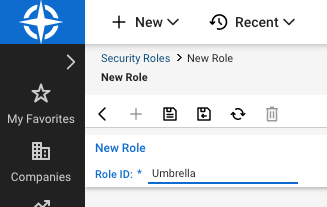 nuovoruolo.png
nuovoruolo.png
- Configurare i seguenti moduli di sicurezza per il ruolo appena aggiunto:
- Società -> Manutenzione società: Livello richiesta di informazioni: Tutto.
- Aziende -> Configurazioni: Aggiungi livello: Tutto; Modifica livello: Tutto; Livello richiesta di informazioni: Tutto.
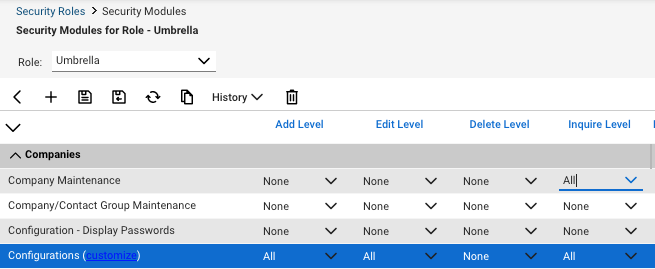 aziende.png
aziende.png
- Service Desk -> Ticket di assistenza: Aggiungi livello: Tutto; Modifica livello: Tutto; Livello richiesta di informazioni: Tutto.
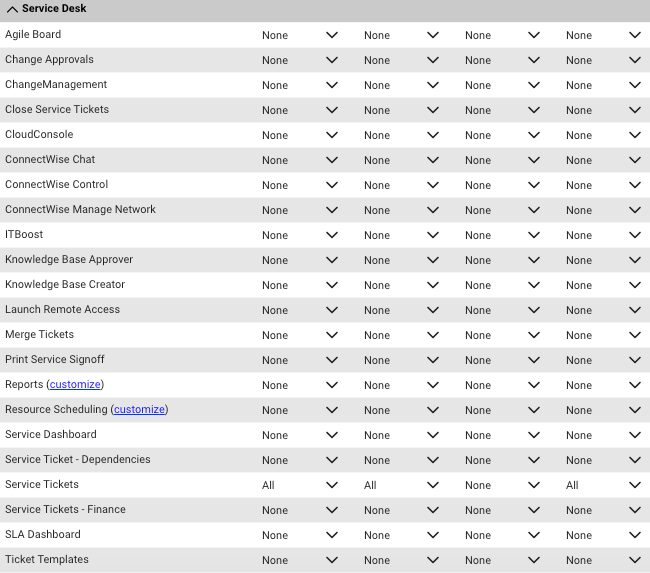 Manage_Security_Roles_servicedesk.png
Manage_Security_Roles_servicedesk.png
- System (Sistema) -> Table Setup (Impostazione tabella) -> click "customize" (Personalizza) e set "Allow Access to these" (Consenti accesso a questi) su "Company / Configuration" (Società/Configurazione) e "Service / Priority" (Servizio/Priorità) e "Service / Service Board" (Servizio/Scheda di servizi), quindi fare clic su Save (Salva).
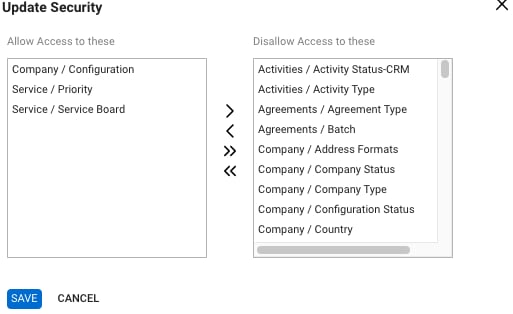 Manage_Security_Roles.png
Manage_Security_Roles.png
- Sistema -> Impostazione tabella -> Aggiungi livello: Tutto; Modifica livello: Tutto; Livello richiesta di informazioni: Tutto.
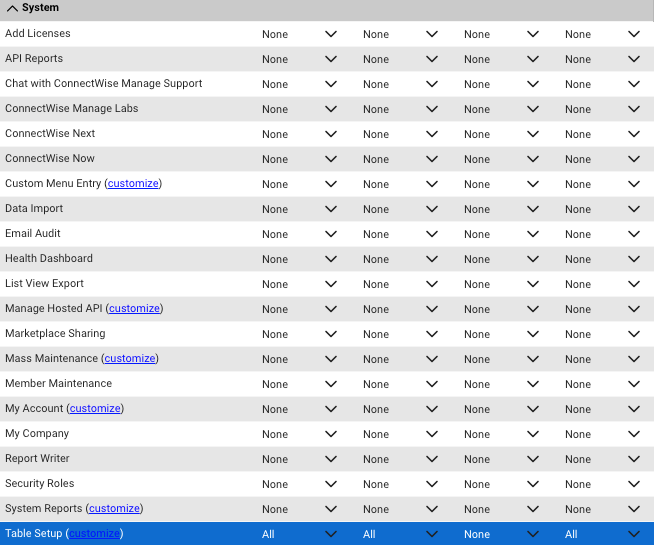 impostaz.png
impostaz.png
- Fare clic sull'icona Salva e chiudi.
- Fare clic su Sistema -> Membri -> Membri API -> Icona "+" per creare un nuovo elemento.
- Impostare l'ID ruolo sul nuovo ruolo creato (denominato "Umbrella" nel passaggio 2 precedente). Immettere gli altri valori desiderati, quindi fare clic sull'icona Salva.
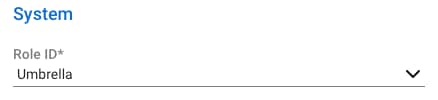 roleid.png
roleid.png
- Fare clic sull'icona Chiavi API -> "+" per creare un nuovo elemento.
- Immettere una descrizione, quindi fare clic sull'icona Salva.
- Copiare i valori di chiave pubblica e chiave privata dell'API da utilizzare nella console MSP o MSSP Umbrella. Nota: La chiave privata è disponibile solo al momento della creazione. Per favore, ne prenda nota.
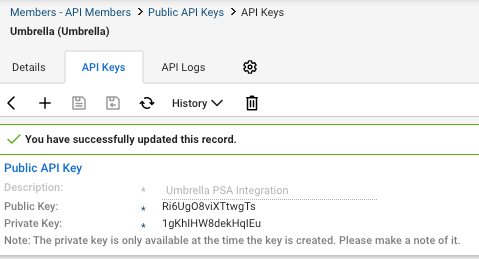 apikeysecret.png
apikeysecret.png
Se si dispone di un'integrazione PSA esistente con ConnectWise, immettere i valori della chiave API nella console MSP (o MSSP) Umbrella —> Impostazioni MSP (o MSSP) —> Dettagli integrazione PSA —> Abilitato [sotto Credenziali] —> immettere i valori "Chiave API pubblica" e "Chiave API privata" —> Salva.
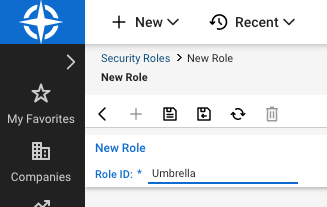
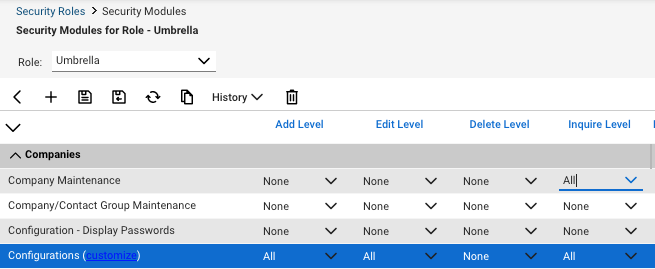
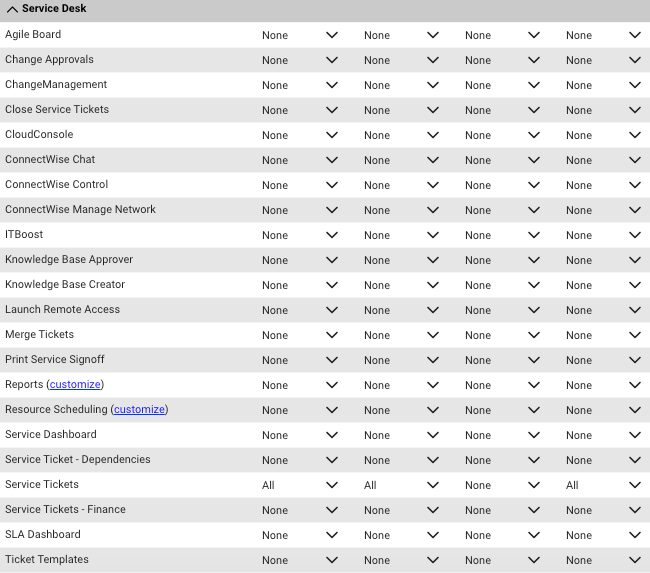
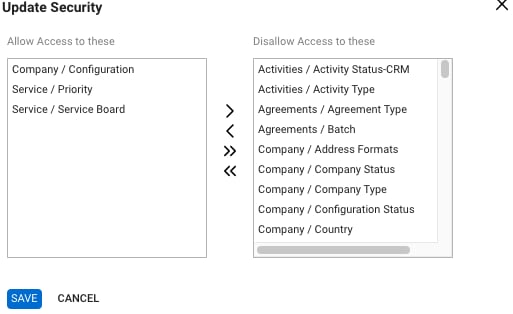
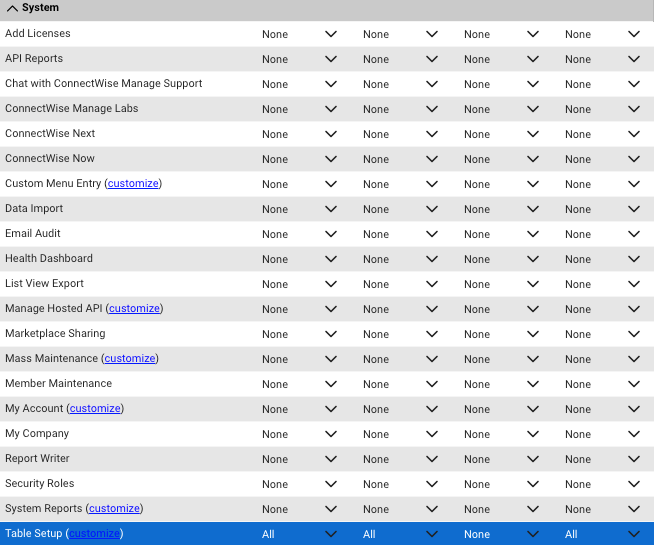
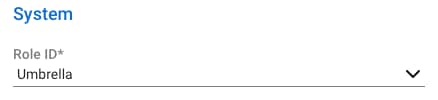
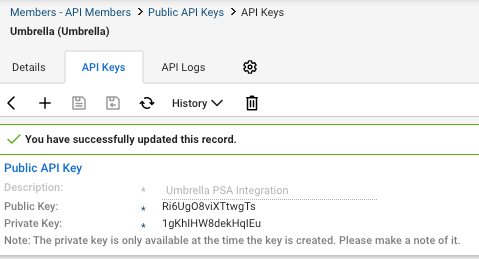
 Feedback
Feedback